360极速浏览器将新标签页设置成主页的详细操作方法
1、首先打开360极速浏览器,在浏览器右上角点击如下图所示的“自定义和控制360极速浏览器”图标。
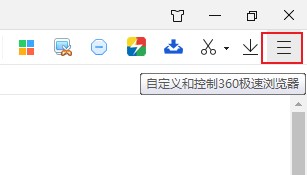
2、点击之后会在图标下方弹出浏览器的菜单窗口,在窗口中找到并点击“选项”进入浏览器设置页面。
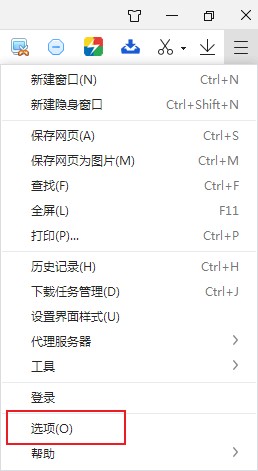
3、这时会进入基本设置页面,在页面中可以看到“启动时”这一栏,点击选择“打开以下网页”,然后在下方的输入框中保持空白就可以了。
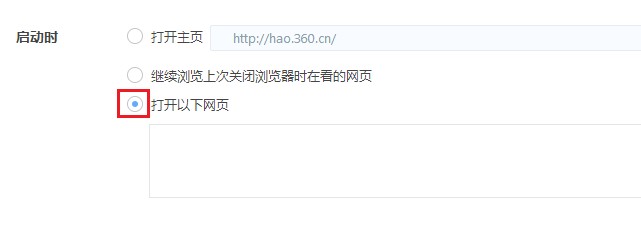
以上就是360极速浏览器将新标签页设置成主页的详细操作方法,大家按照上面的方法来进行设置后,就可以将360极速浏览器的主页设置成新标签页了。